在WPS单元格中怎么添加设置复选框?
摘要:WPS表格中,怎么在单元格中添加设置复选框,快速选择需要的信息。添加设置复选框的具体操作步骤,一起来了解下吧!步骤1、在计算机桌面的Wps表...
WPS表格中,怎么在单元格中添加设置复选框,快速选择需要的信息。添加设置复选框的具体操作步骤,一起来了解下吧!
步骤
1、在计算机桌面的Wps表格图标上双击鼠标左键,将其打开运行。如图所示;
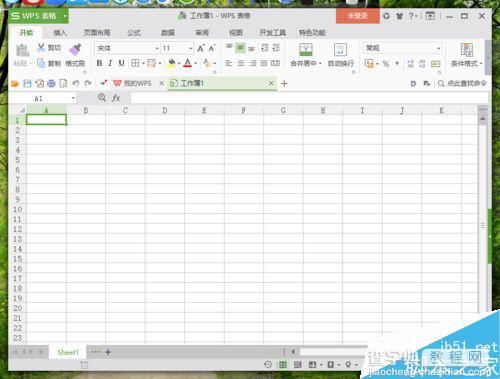
2、在打开的Wps表格程序窗口,输入相关的信息内容,打开“插入”菜单选项卡,并点击“复选框”选项。如图所示;
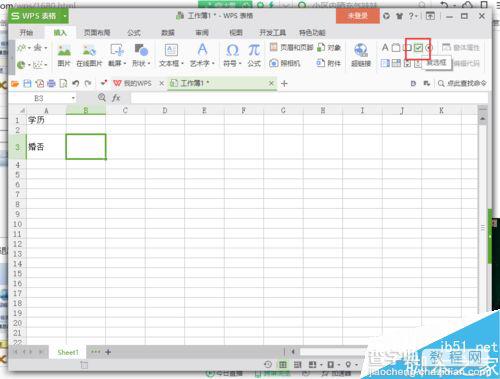
3、点击复选框后,并在指定单元格中将其拖动画出来。如图所示;
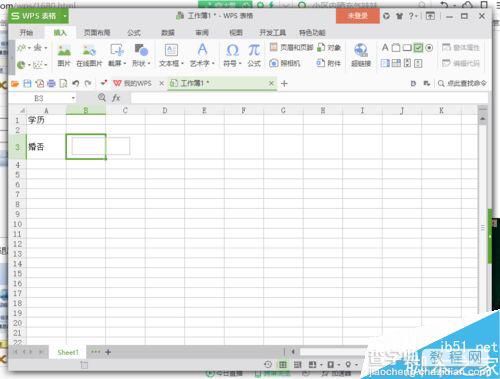
4、插入复选框后的效果。这样并不是我们需要的效果还需继续编辑。如图所示;
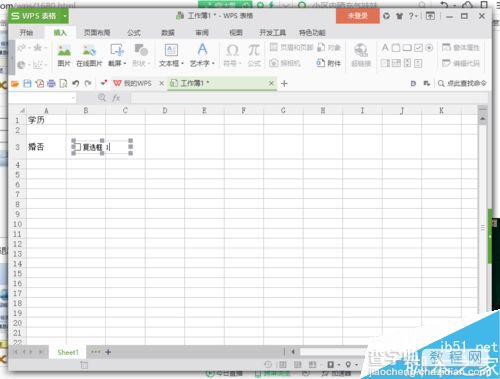
5、同样的方法,插入复选项,并修改复选框的信息。如图所示;
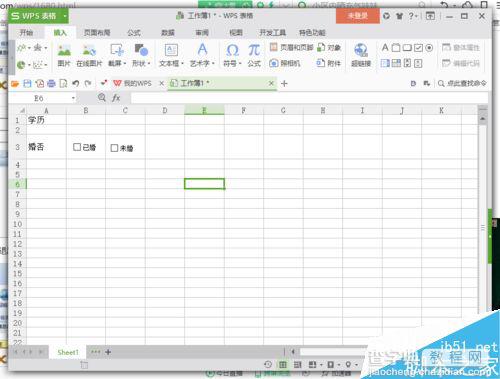
6、根据真实情况,选中点击复选框选项即可。如图所示;
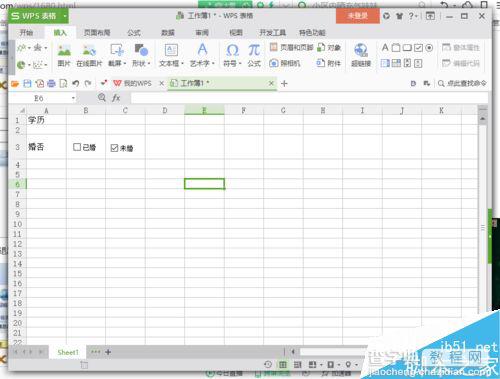
以上就是在WPS单元格中怎么添加设置复选框方法介绍,操作很简单的,大家学会了吗?希望能对大家有所帮助!
【在WPS单元格中怎么添加设置复选框?】相关文章:
★ 如何在Word2010中设置SmartArt图形文本字体
★ 如何在Word2010文档中设置SmartArt图形颜色
上一篇:
word如何修饰并处理表格?
下一篇:
word如何插入页眉和页脚呢?
